A Clownfish Soundboard telepítése és használata Discordon – TechCult
Vegyes Cikkek / / July 15, 2023
Ha humort és huncutságot szeretne hozzáadni Discord-beszélgetéseihez, miért nem próbálja ki a Clownfish Soundboard használatát? Ez az eszköz nevetést és szórakozást kölcsönöz hangcsevegésének egyéni hangeffektusaival, zenelejátszásával és hangmódosítási funkcióival. Tehát ne vesztegessük az időt, és készüljünk fel arra, hogy megtanuljuk, hogyan telepítsük és használjuk a Clownfish Soundboard for Discord programot Windows PC-n.

Tartalomjegyzék
A Clownfish Soundboard telepítése és használata a Discordon
A Clownfish Soundboard egy hangváltó szoftver, amely teljesen kompatibilis a Discord-dal. Zökkenőmentesen integrálható az alkalmazással, lehetővé téve a felhasználók számára, hogy különféle hangfelvételeket, zenéket és effektusokat építsenek be hangbeszélgetéseikbe.
Gyors válasz
Íme a lépések a Clownfish Soundboard használatához Discordon:
1. Kattintson jobb gombbal a Bohóchal ikonra ban,-ben rendszertálca és válassza ki Hanglejátszó.
2. Add hozzá a kívánt hangfájlokat kattintással Hang hozzáadása.
3. Keresse meg és válassza ki a kívánt hangfájlokat számítógépéről.
4. Nyisd ki Viszály és navigáljon a kívánt hangcsatornát.
5. Ban,-ben Clownfish Sound Player ablakban válassza ki a kívánt hangot és kattintson Játék.
I. lépés: Telepítse a Clownfish Voice Changer programot
Mielőtt a Clownfish Soundboardot Discordon használná, telepítse az alkalmazást Windows számítógépére. A következőképpen teheti meg:
jegyzet: Nem támogatjuk vagy szponzoráljuk a jelen cikkben felsorolt harmadik féltől származó alkalmazásokat/eszközöket. A felhasználóknak biztosítaniuk kell adataik védelmét a magánélet vagy az adatvesztés érdekében. Tehát használja ezeket saját belátása szerint.
1. Meglátogatni a Clownfish Voice Changer letöltési oldal a böngészőjében
2. Kattintson a Letöltési link a készülékével kompatibilis szoftver beszerzéséhez.
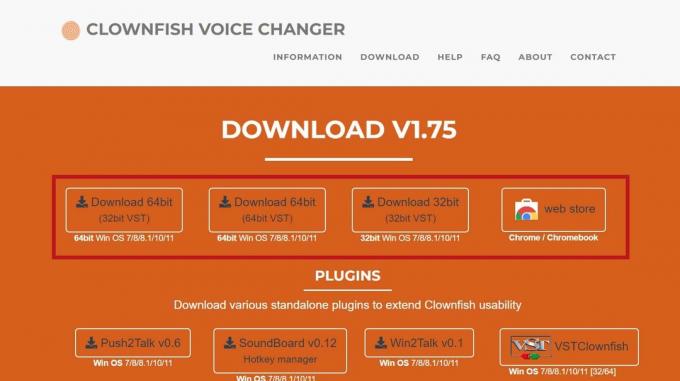
3. Keresse meg és kattintson duplán a letöltött Clownfish telepítőfájlt a telepítési folyamat elindításához.
4. Kövesd a képernyőn megjelenő utasításokat, mint például elfogadni a Felhasználási feltételek és kiválasztja a telepítési könyvtár.
5. Válaszd ki a kívánt célmappa a mappa telepítéséhez.
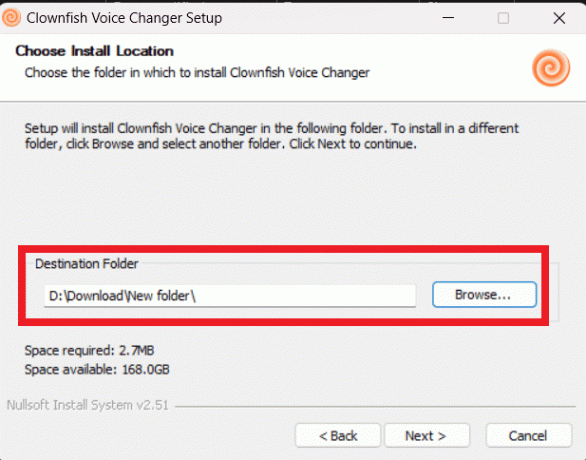
Olvassa el is: 19. A legjobb ingyenes Discord Voice Changer
II. lépés: A Clownfish Voice Changer beállítása számítógépen
A Clownfish telepítése után Soundboard a Discord szerverhez, most tetszés szerint beállíthatja. Ehhez kövesse az alábbi, lépésenkénti útmutatót.
1. Kattintson a Rendszertálca ikonra a tálca jobb alsó sarkából.
2. Ezután kattintson a jobb gombbal a Clownfish Voice Changer ikonra és válassza ki Állítsa be a Hangváltót.

3. Válaszd a kívánt hanghatást az elérhető opciók listájából.
jegyzet: A hangmagasságot és az intenzitást is személyre szabhatja.
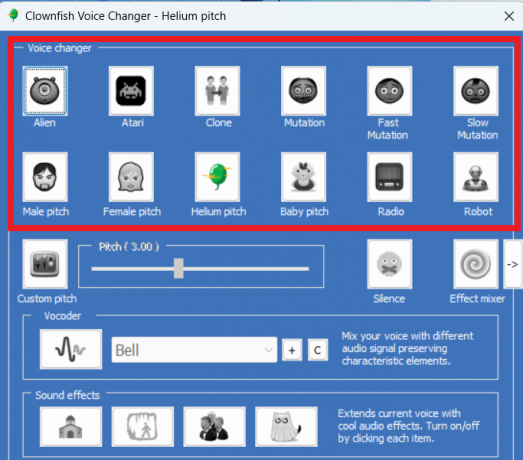
4. Ban,-ben Discord alkalmazás, kattintson a Felhasználói beállítások ikonra a képernyő bal alsó sarkából.
5. A bal oldali ablaktáblában válassza ki a lehetőséget Hang és videó.
6. Alatt BEVITELI ESZKÖZ szakaszban válassza ki a Alapértelmezett mikrofontömb beviteli eszközként.
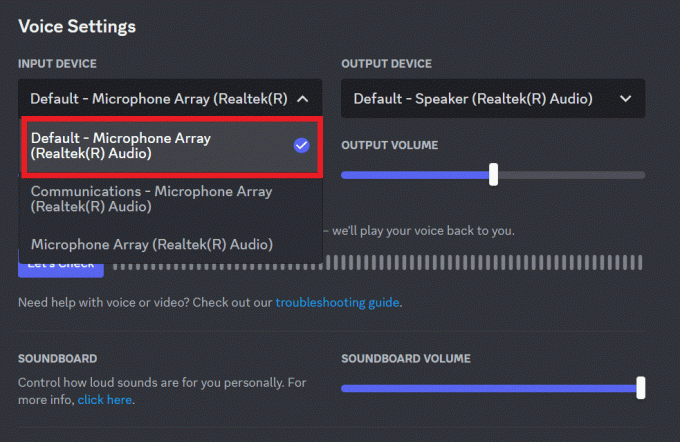
7. Navigáljon a kívánt hangcsatornát a Discord alkalmazás a Clownfish szoftver soundboard funkciójának használatához.
8. Most nyissa meg a Rendszertálca és kattintson jobb gombbal a Clownfish Voice Changer ikonra.
9. Ezután kattintson a gombra Bekapcsol a Clownfish Voice Changer beállítási menüjéből.
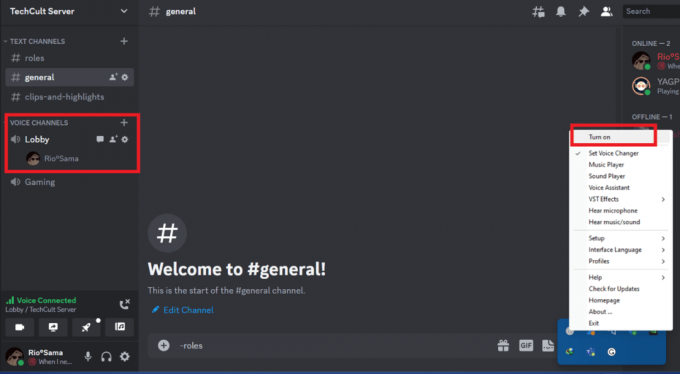
Most beszéd közben a Clownfish a kiválasztott effektusnak megfelelően módosítja a hangját, lehetőséget kínálva arra, hogy élvezetes és magával ragadó élményben vegyen részt.
III. lépés: Használja a Clownfish Soundboardot a Discordon
A Clownfish Soundboard segítségével egyedi módon fejezheti ki magát, legyen szó vicces hangeffektusokról, emlékezetes idézetekről vagy akár híres hangok megszemélyesítéséről. Tehát kövesse ezeket a lépéseket, hogy megtanulja, hogyan használhatja hatékonyan számítógépén!
1. Kattintson jobb gombbal a Bohóchalikon tól rendszertálca és válassza ki Hanglejátszó. Megnyílik a Clownfish soundboard ablak.

2. Kattintson Hang hozzáadása a kívánt hangfájlok feltöltéséhez.
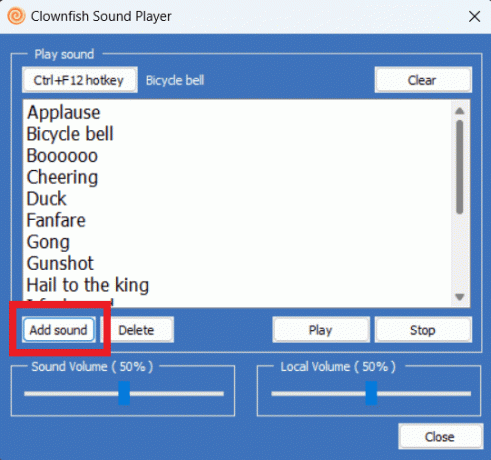
3. Tallózással keresse meg és válassza ki a számítógépet kívánt hangfájlokat használni és hozzáadni.
4. Nyisd ki Viszály és menj a kívánt hangcsatornát.
5. Tól Clownfish Sound Player ablakban válassza ki a kívánt hangot és kattintson a Játék választási lehetőség.
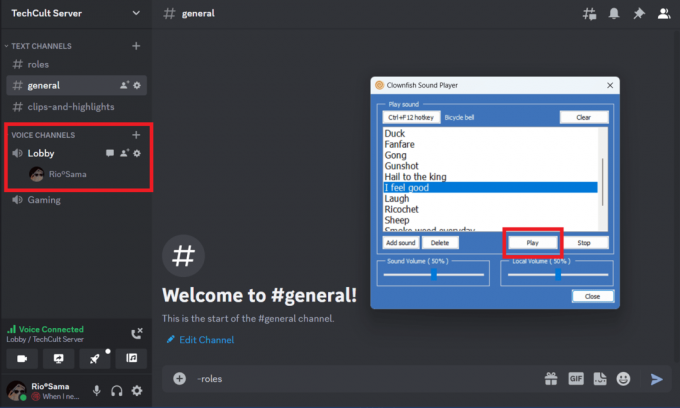
A megfelelő hanghatás valós időben szólal meg a mikrofonján keresztül.
Olvassa el is: Biztonságos a Clownfish Voice Changer?
Reméljük, hogy ez a cikk választ adott kérdésére hogyan kell használni a Clownfish Soundboardot a Discordon. Ha további kérdései vagy javaslatai vannak, hagyja azokat az alábbi megjegyzések részben. Élvezze a Soundboardozást!
Pete a TechCult vezető munkatársa. Pete szereti a technológiát, és lelkes barkácsoló is. Több évtizedes tapasztalattal rendelkezik útmutatók, funkciók és technológiai útmutatók interneten történő írásában.



